win10注册表可以说是win10系统中的根基,如果不小心删除注册表可能对系统造成很重大的影响,甚至导致系统故障开不了机。最近就有win10系统电脑用户因为误删注册表导致电脑无法开机,那么遇到这种情况该怎么办呢?接下来小编就为大伙儿带来了win10系统误删注册表的恢复教程,希望能够帮助到大家。
win10系统误删注册表的恢复教程:
1、当进入不了win10系统时,长按电源键强制关机,然后再开机重复两次即可弹出修复页面,选择“高级修复选项”;

2、点击“疑难解答”→“高级选项”→“启动设置”,最后点击“重启”;
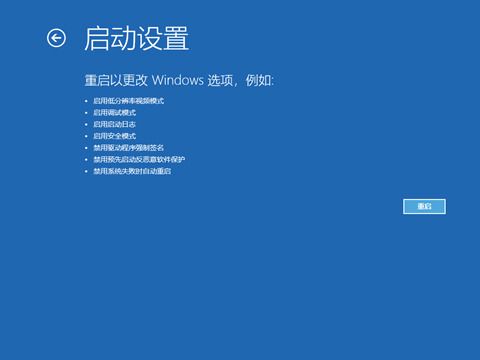
3、重启后选择“安全模式”进入;

4、进入安全模式后,单击“搜索”图标,输入cmd,点击“以管理员身份运行”;
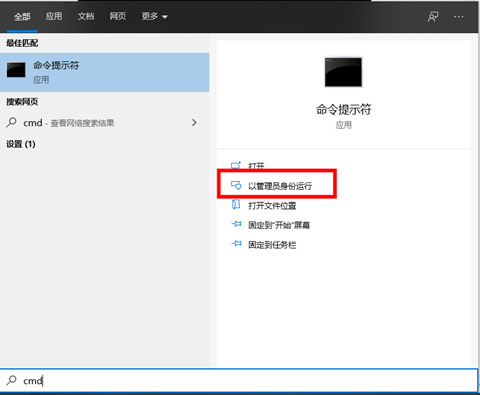
5、将下列代码贴贴到命令提示符中(输入一个按下回车键):
01reg add "HKEY_LOCAL_MACHINESOFTWAREMicrosoftWindowsSelfHostApplicability" /v "BranchName" /d "fbl_release" /t REG_SZ /f
02reg add "HKEY_LOCAL_MACHINESOFTWAREMicrosoftWindowsSelfHostApplicability" /v "ThresholdRiskLevel" /d "low" /t REG_SZ /f
03reg delete "HKEY_LOCAL_MACHINESOFTWAREMicrosoftWindowsSelfHostApplicability" /v "ThresholdInternal" /f
04reg delete "HKEY_LOCAL_MACHINESOFTWAREMicrosoftWindowsSelfHostApplicability" /v "ThresholdOptedIn" /f
6、使用“Win+R”组合快捷键打开运行窗口,输入命令"regedit"回车确定打开注册表;
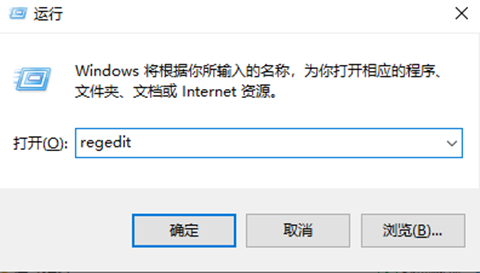
7、查看是否恢复。
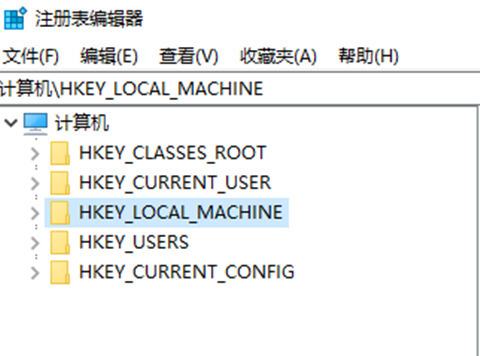
以上就是win10误删注册表无法开机怎么办的详细解决方法,快来试试吧。